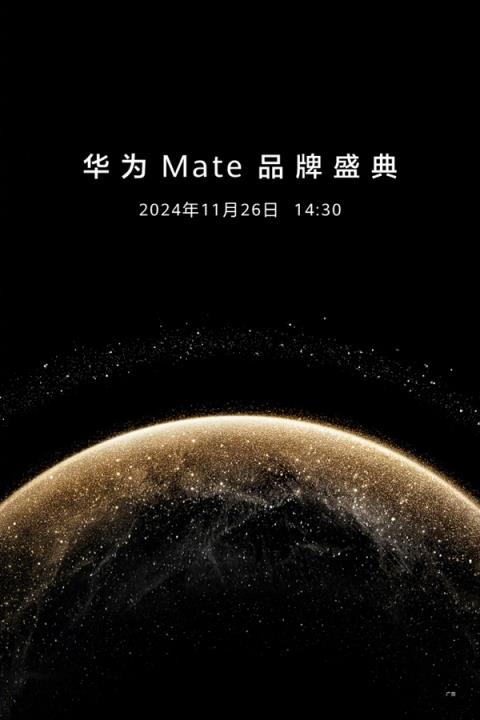随着生活中越来越多的蓝牙设备出现,我们在使用电脑时也需要连接这些设备来实现数据传输或者音乐播放等功能。但是,对于一些没有自带蓝牙功能的台式电脑来说,我们该如何连接蓝牙呢?下面,我将为大家详细介绍台式电脑连接蓝牙的方法。
详细介绍
一、购买蓝牙适配器
连接蓝牙设备需要一些外部硬件支持,因此,如果你的台式电脑没有自带蓝牙功能,那么你需要购买一个蓝牙适配器来进行连接。蓝牙适配器的价格不是很贵,可以在一些电子产品商店或者在线购物平台上购买到。
二、安装蓝牙适配器
购买好蓝牙适配器后,我们需要将其安装到电脑上。通常情况下,蓝牙适配器都是通过USB接口与电脑连接的,因此,只需要将蓝牙适配器插入电脑的USB接口中即可。
三、安装蓝牙驱动程序
接下来,我们需要安装蓝牙适配器的驱动程序。不同品牌的蓝牙适配器驱动程序可能会有所不同,但是一般来说,驱动程序都会随着适配器一起提供。只需要将驱动程序光盘插入电脑中,然后按照提示进行安装即可。如果你的电脑没有光驱,那么可以在官方网站上下载适配器的驱动程序。

扩展资料
一、打开蓝牙功能
安装好驱动程序后,我们需要打开电脑的蓝牙功能。在Windows系统中,可以通过以下步骤打开蓝牙功能:
1. 点击“开始”菜单,选择“设置”。
2. 点击“设备”选项,然后选择“蓝牙和其他设备”。
3. 打开蓝牙开关,让电脑能够搜索到蓝牙设备。
二、连接蓝牙设备
打开蓝牙功能后,我们就可以搜索并连接蓝牙设备了。具体操作如下:
1. 打开需要连接的蓝牙设备,确保其处于可被搜索状态。
2. 在电脑上,点击“添加蓝牙或其他设备”选项。
3. 选择“蓝牙”,然后选择需要连接的蓝牙设备。
4. 等待连接成功。
三、测试连接
连接成功后,我们可以进行一些测试来确保连接是正常的。例如,我们可以使用蓝牙耳机来播放音乐,或者使用蓝牙鼠标进行操作。如发现连接不正常,可以尝试重新连接或者检查驱动程序是否安装正确。

总结
以上就是连接蓝牙的详细步骤。尽管连接蓝牙在台式电脑上可能需要一些外部支持,但是整个过程并不复杂,只需要按照以上步骤进行操作即可。
阅读前请先查看【免责声明】本文内容由互联网用户自发贡献,该文观点仅代表作者本人,本站仅供展示。如发现本站有涉嫌抄袭侵权/违法违规的内容,请发送邮件至 1217266901@qq.com 举报,一经查实,本站将立刻删除。 转载请注明出处:https://jingfakeji.com/tech/25741.html